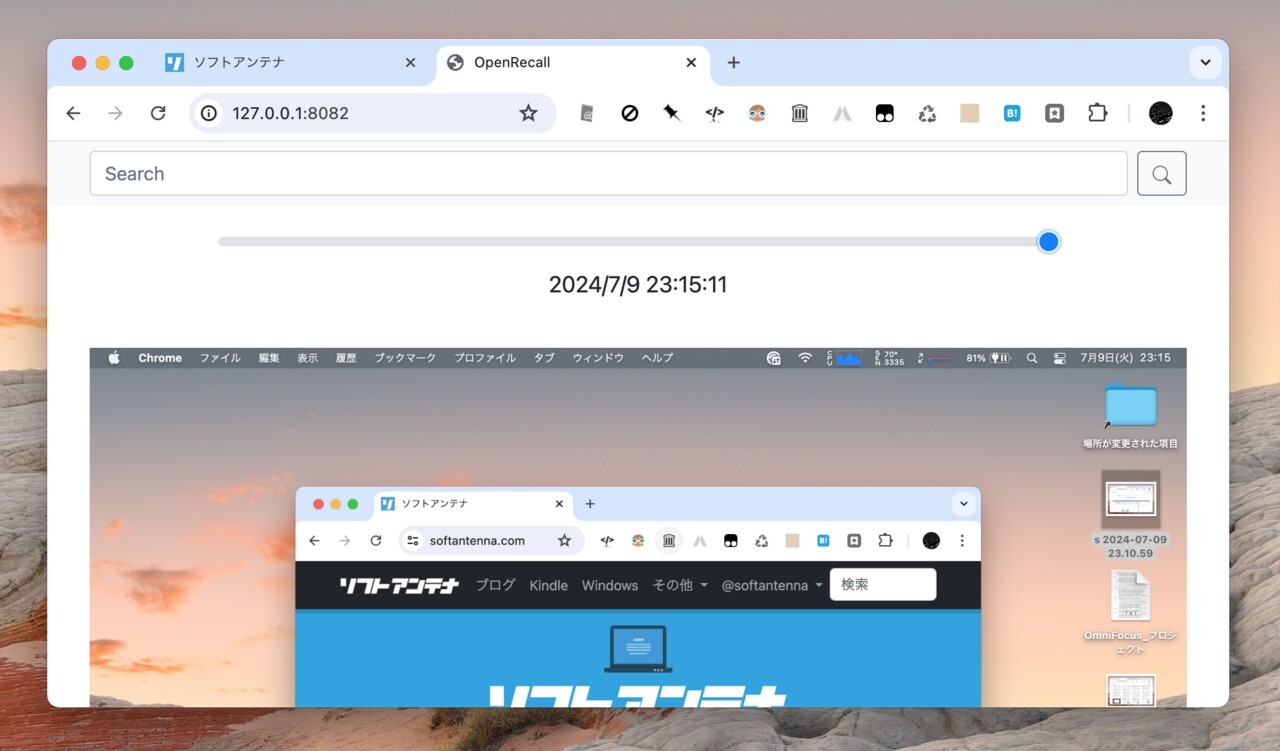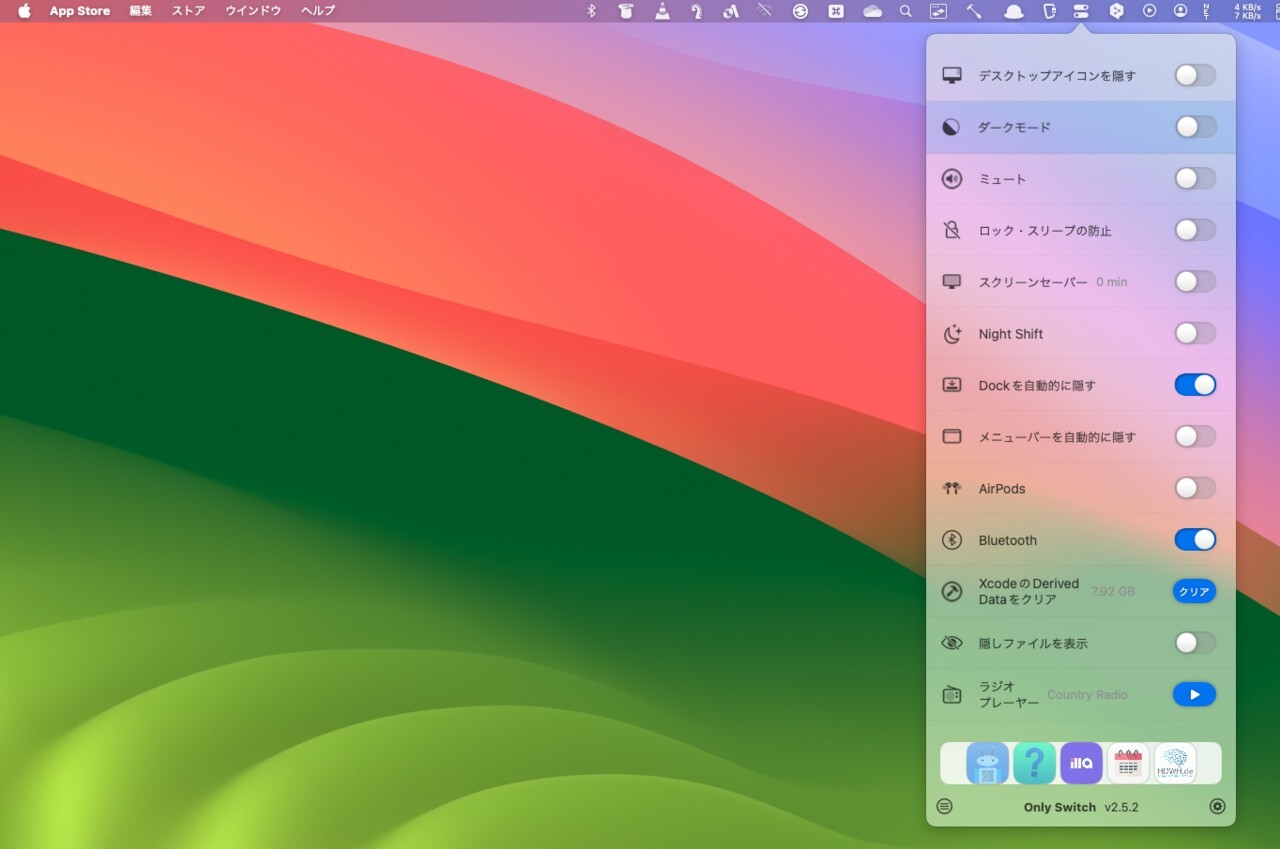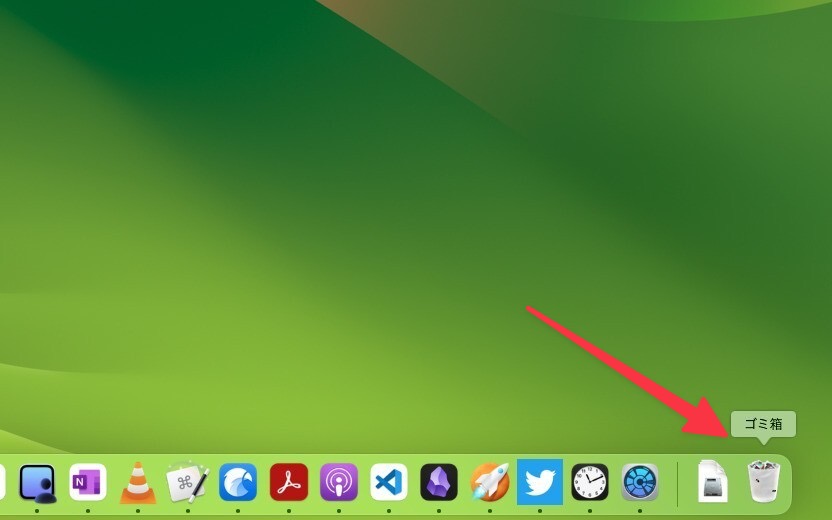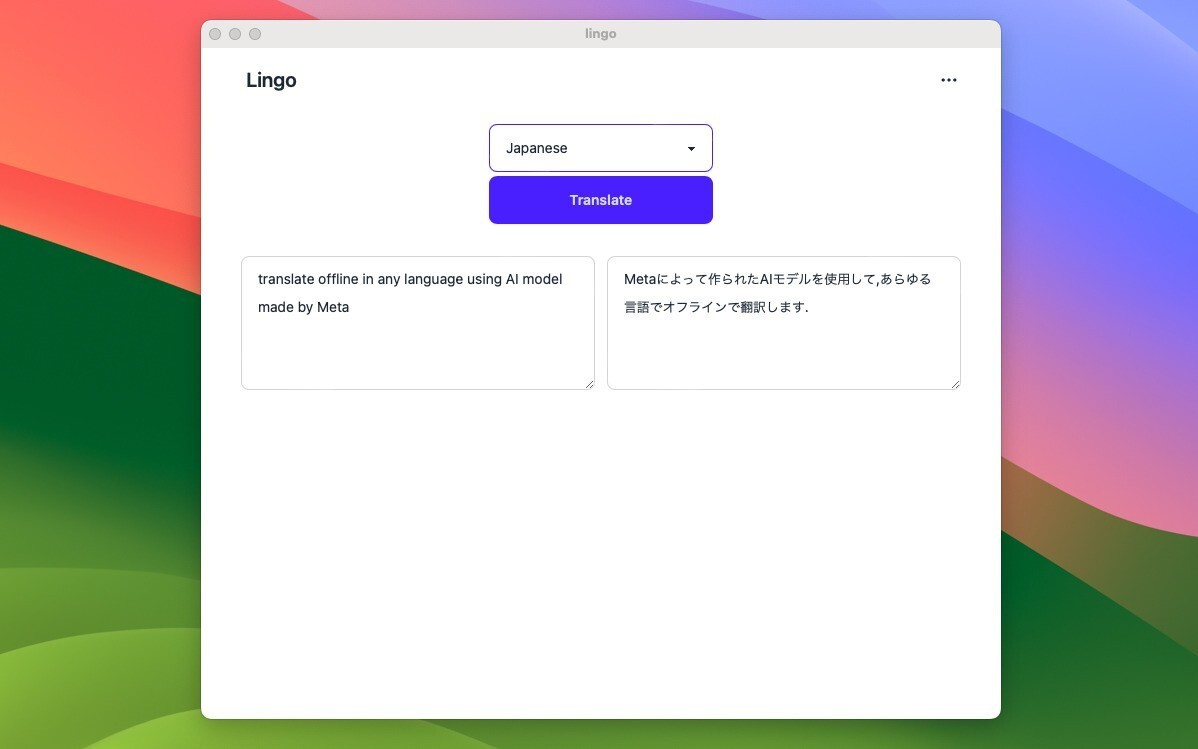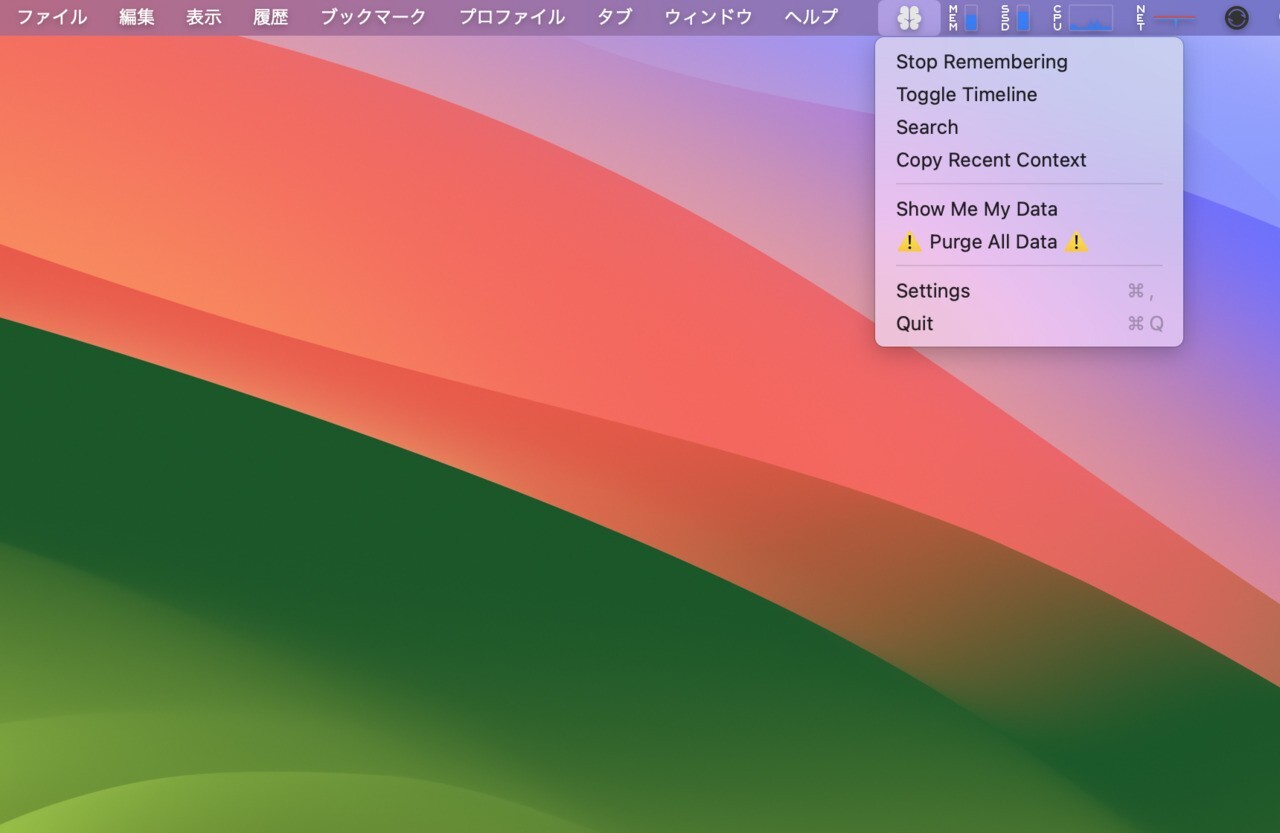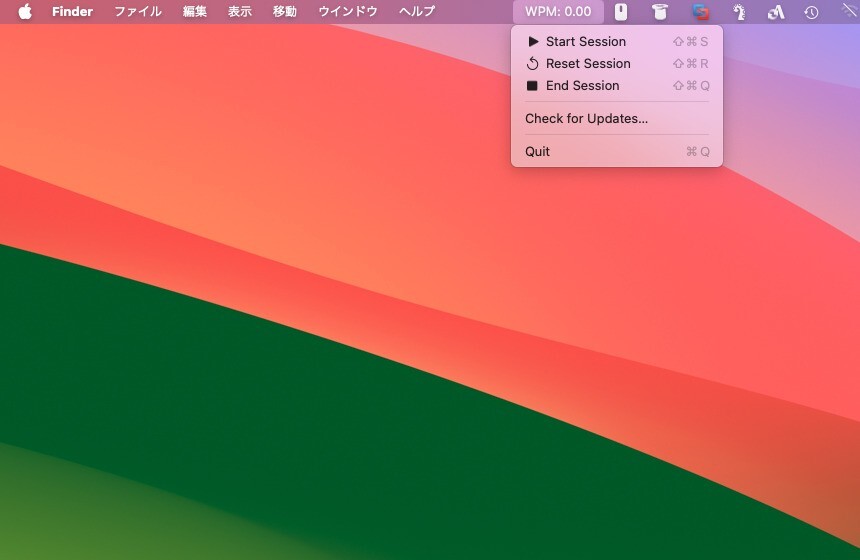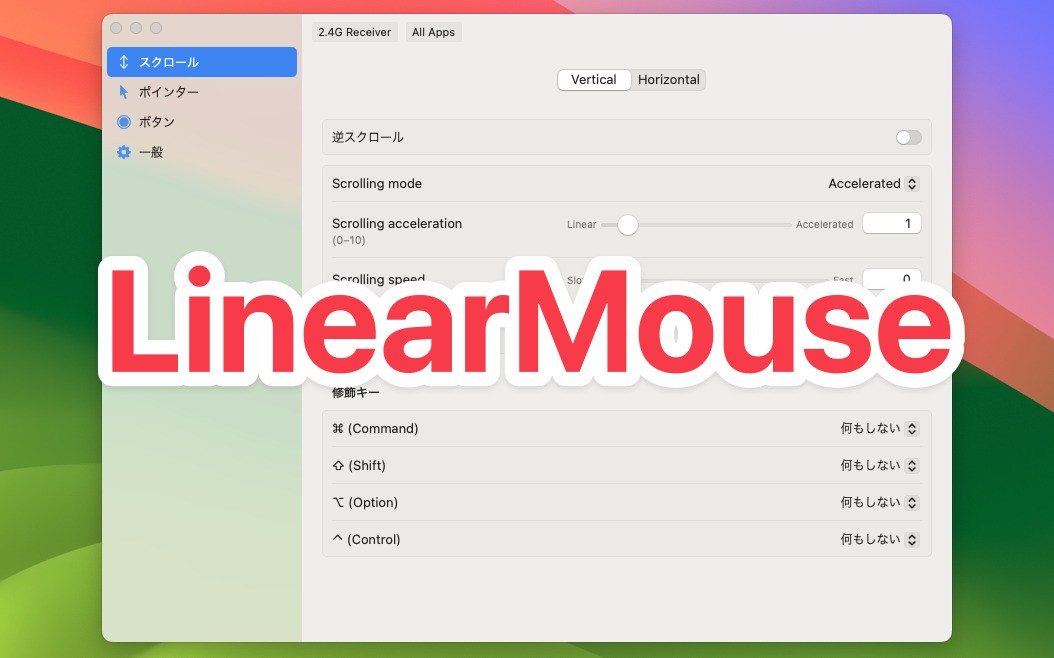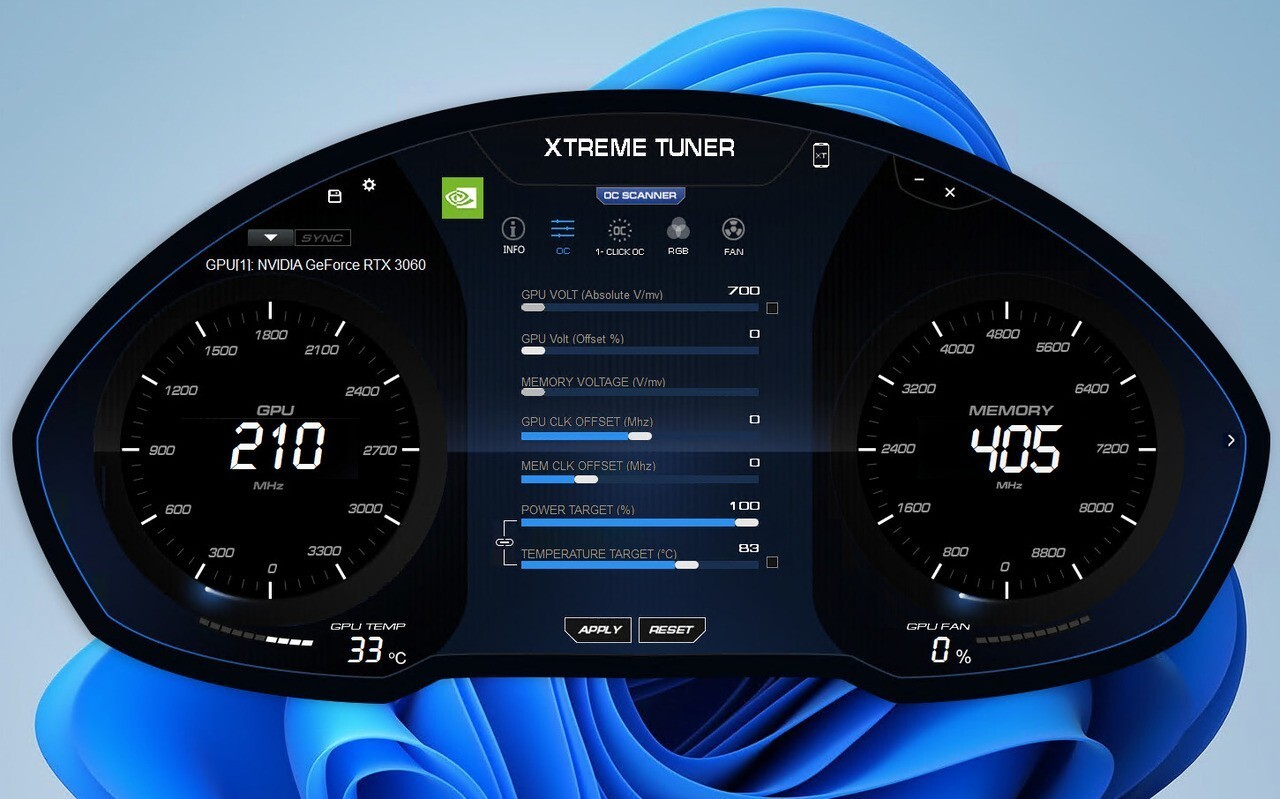
先日、玄人志向のグラボ「GG-RTX3060-E12GB/OC/DF」を購入しました。
玄人志向の製品なので(?)、ドライバーやツール類をインストールするためのDVD/CDは付属していません。
グラフィックドライバー自体は、Nvidiaのドライバーをダウンロードして使っていたのですが、グラボの温度やファンの回転数を確認することはできませんでした。
公式サイトによると「Xtreme Tuner」と呼ばれるソフトをインストールすることで、ファンの速度や温度の確認、オーバークロックなどが可能になる模様。
以下使用方法を説明します。
Xtreme Tunerの使用方法
Xtreme Tunerを公式サイトからダウンロードします。
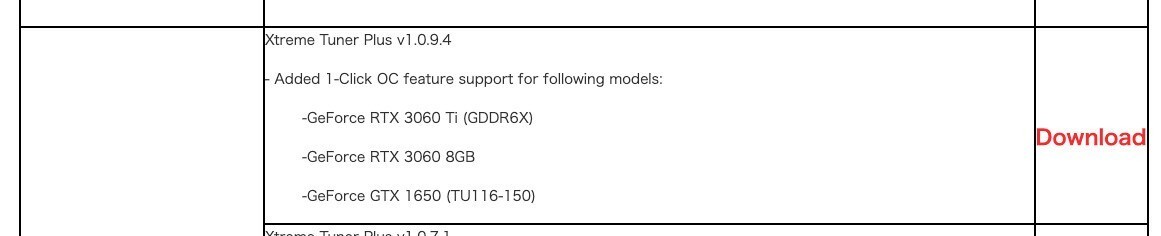
▲ページを下にスクロールし、記事執筆時の最新版である「Xtreme Tuner Plus v1.0.9.4(XtremeTuner_GPU_v1.0.9.4.zip)」をダウンロードします(ユーティリティの名前はXtremeTunerからXtreme Tuner Plusに変わっているようです)。
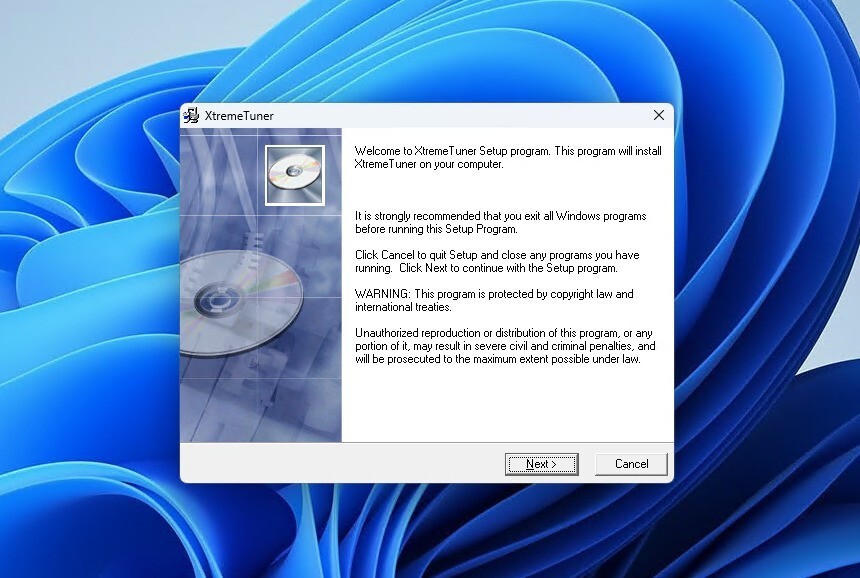
▲インストーラーが起動したら「Next」ボタンをクリックしてインストールします。設定を変更する必要は特にはなさそうです。
Xtreme Tunerを実行すると以下のような画面が表示されます。
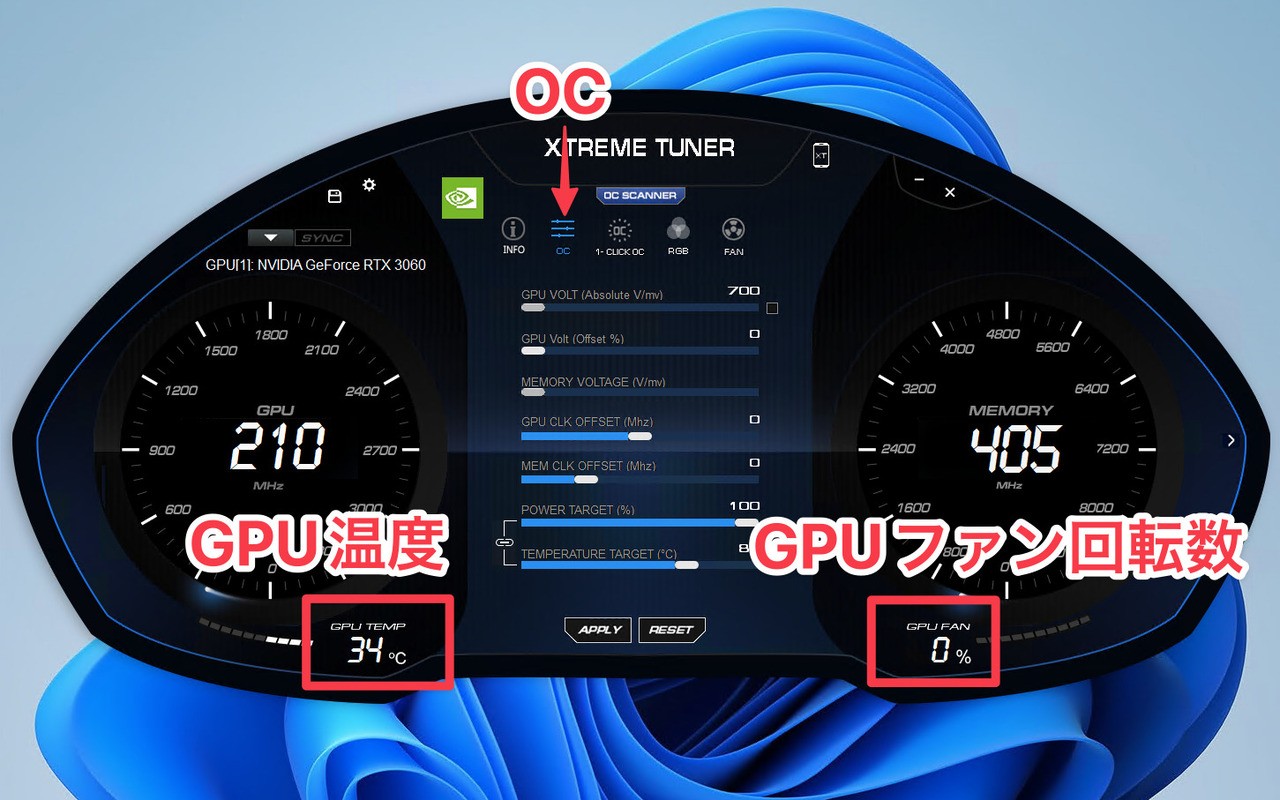
▲左下にGPUの温度が、右側にGPUファン回転数(%)が表示されます。温度と回転数をモニタリングするだけならばこれだけ覚えておけば十分だと思います。GG-RTX3060-E12GB/OC/DFはセミファンレスグラボなので、GPU温度が低い場合はファンの回転数は0%となっていて完全に止まっていることが確認できました。
グラボのオーバークロック設定は、画面の真ん中の「OC」アイコンをクリックして実行します。「ファン」アイコンをクリックし、ファンの回転数の調整も可能です。
玄人志向のサイトで読める日本語ドキュメントを参照する事をおすすめします。
まとめ
玄人志向のグラボでは、Xtreme Tunerを使って温度やファンの回転数をモニタリングする事ができます。GPUの温度が気になる方はインストールしておくことをおすすめします。